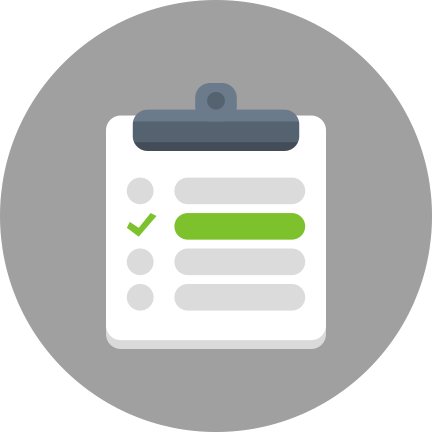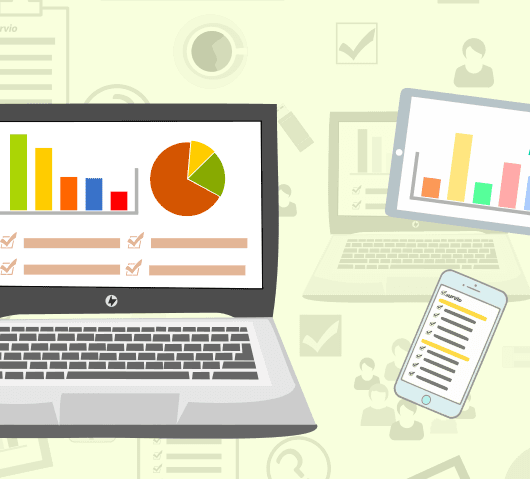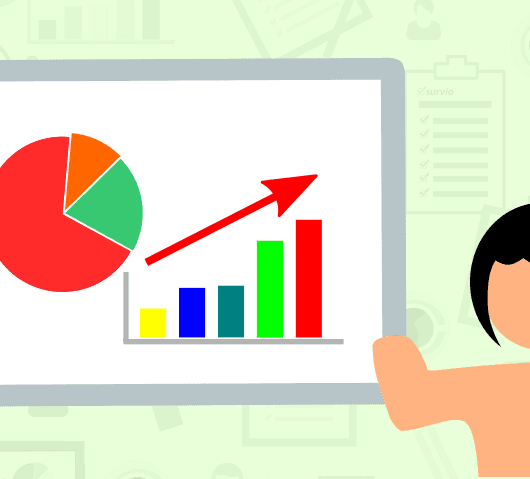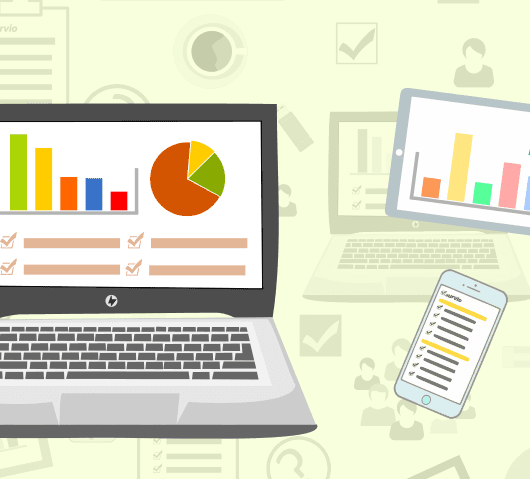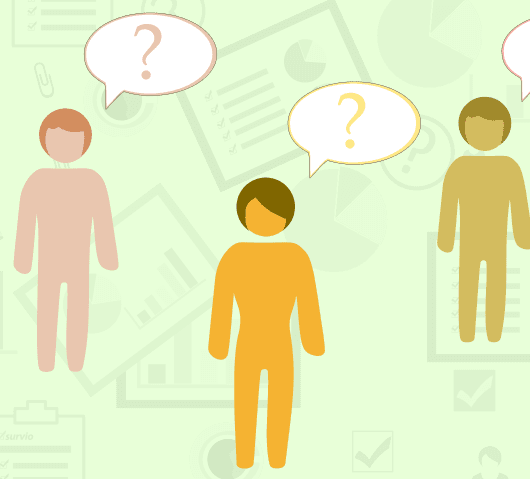Configurações de Pesquisas Survio
A Survio é uma plataforma utilizada para a realizar pesquisas on-line, oferecendo diversos recursos que nos permite criar formulários profissionais e eficientes.
Quando criamos uma pesquisa na Survio, podemos configurar como o questionário dessa pesquisa será exibido para os participantes. Veremos a seguir as opções de configurações que temos disponíveis e o significado de cada uma delas.
- Acesse o site www.survio.com, e acesse informando o seu e-mail e senha.
- Selecione alguma pesquisa que você já tenha criado. Você será direcionado para a tela principal de configurações da pesquisa, nesta tela inicial, clique na opção ‘Configurações’, conforme figuração a seguir.

- A tela de configuração mostra diversas opções de preferências que o usuário poderá configurar para o seu questionário. Conforme figura a seguir.
Configurando preferências da pesquisa
Duração de pesquisa
Neste campo, podemos definir a validade da duração de pesquisa, ou seja, por quanto tempo a pesquisa ficará disponível para preenchimento online. Para informar o período de duração, é preciso informar a data de início e data fim, conforme figura a seguir.
Questões por página
Esta opção permite indicar se as questões do formulário de pesquisa serão exibidas todas de uma vez na tela (múltipla) ou uma de cada vez (uma questão por página).
Idioma
Esta opção permite configurar a linguagem dos botões do questionário. Conforme figura exemplificada a seguir.
Permitir submissões múltiplas
Esta opção permite que o formulário aceite mais de uma resposta por todos os entrevistados.
Permitir voltar às questões anteriores
Nesta opção, é possível definir se o entrevistado poderá voltar nas questões anteriores para mudar suas respostas. Esta opção funcionando tanto para pesquisas com uma questão por página como para pesquisas com questões múltiplas, sendo que a questão anterior ficará inabilitada, não podendo ter sua resposta alterada pelo usuário.
Mostrar o número das perguntas
Permite definir se os números das questões serão exibidos na tela, conforme exemplificado na figura a seguir, se a opção ‘não’ estiver selecionada, as questões serão exibidas sem os números.
Colocar ordem aleatória nas perguntas
Permite definir ordem aleatória nas perguntas. Neste caso, cada participante que acessar o questionário, visualizará uma ordem diferente das questões.
Mostrar indicador de progresso
Esta opção, se estiver seleciona como ‘Sim’, exibirá uma barra de progresso na tela, informando o andamento do preenchimento do questionário. A figura a seguir exemplifica esta opção.
Receber notificações de respostas por e-mail
Esta opção indica se você deseja receber ou não uma notificação por e-mail a cada formulário submetido pelo participante.
Mostrar rede sociais compartilhando plugin
Se estiver como ‘sim’, exibe na tela ícones das principais redes sociais, ao clicar sobre alguma opção, como Facebook por exemplo, o usuário é direcionado para a página da rede social com o link disponível para ser compartilhado. Ver figura a seguir.
Proteger por senha
Permite adicionar senha no formulário, sendo que somente participantes autorizados poderão visualizar e responder o questionário.
Restringir IP
É a opção que permite restringir os números de IPs que podem acessar o formulário de pesquisa.
Na figura a seguir, podemos verificar as opções de botões de navegação, onde podemos personalizar os nomes desses botões. Por exemplo, no botão ‘Ir para trás’, podemos colocar o nome ‘Voltar’, e assim por diante.
Depois do questionário ser enviado
Esta é a última opção na nossa página de configurações, a opção ‘Redirecionar para página (URL)’ e a opção ‘Mostrar depois de ter enviado texto’ permitem definir para qual site ou endereço o entrevistado será direcionado após finalizar o preenchimento da pesquisa.
Salvando as alterações e visualizando formulário
Cada configuração que você alterar em seu formulário, clique em ‘Salvar’, no final da página da tela de configurações. Para visualizar as alterações, clique em ‘Visualização & Teste’, no início da página de configurações, conforme figura a seguir.
Criar o seu próprio questionário ou pesquisa de graça
Configure sua primeira pesquisa é rápido e fácil. Escolha um dos 100 predefinidos ou criar seus próprios modelos a partir do zero. Comece a receber suas primeiras respostas em 5 minutos.
Crie a sua própria pesquisa